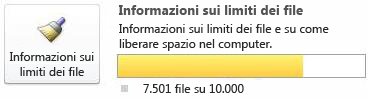Nota: Riteniamo importante fornire il contenuto della Guida più recente non appena possibile, nella lingua dell'utente. Questa pagina è stata tradotta automaticamente e potrebbe contenere errori di grammatica o imprecisioni. L'intento è quello di rendere fruibile il contenuto. Nella parte inferiore della pagina è possibile indicare se le informazioni sono risultate utili. Questo è l' articolo in lingua inglese per riferimento.
In questo articolo vengono illustrati i limiti consigliati per l'archiviazione dei documenti nelle aree di lavoro di SharePoint e i passaggi da eseguire per lavorare entro questi limiti. I limiti e le funzionalità per l'utilizzo con loro diversa a seconda di se è installato Microsoft Office 2010 Service Pack 1. È consigliabile installare il service pack poiché fornisce miglioramenti significativi delle prestazioni.
In questo articolo
Informazioni sui limiti di download di SharePoint Workspace
È possibile archiviare circa 10.000 documenti in SharePoint Workspace. Una volta raggiunto il limite, solo le proprietà dei documenti quali intestazioni e altri metadati vengono scaricati nelle aree di lavoro di SharePoint. È comunque possibile scaricare il contenuto di questi documenti direttamente nell'area di lavoro e continuare a eseguire tutte le altre attività di SharePoint Workspace, ma è possibile che si verifichi un calo delle prestazioni. Inoltre, quando si scarica il contenuto di un documento dopo avere raggiunto il limite, viene visualizzato un messaggio che indica la necessità di liberare spazio.
È possibile monitorare lo stato del numero di documenti nella visualizzazione Backstage. Un indicatore di documento indica il numero di documenti sta eseguendo la sincronizzazione. Una volta raggiungere 7500 documenti, il colore delle modifiche apportate barra contatore da blu a giallo per un messaggio di avviso che si sta avviando per raggiungere il limite consigliato. Quando si giunge 10.000 documenti, il colore dell'indicatore di modificato in rosso per un messaggio di avviso che è necessario liberare spazio.
|
Contatore documenti nella visualizzazione Backstage |
Se si sincronizzano... |
|
|
Meno di 7501 documenti |
|
|
Tra 7501 e 10.000 documenti |
|
|
Più di 10.000 documenti |
Nota: Se non è aggiornato a Microsoft Office 2010 Service Pack 1, è possibile memorizzare solo circa 500 documenti in SharePoint Workspace prima di visualizzare i messaggi di avviso sui limiti di documento. Inoltre, quando si superano 1800 documenti tra le aree di lavoro di SharePoint, viene visualizzato un messaggio di avviso per informare che solo le proprietà del documento verranno scaricati nell'area di lavoro.
Liberare spazio eliminando le aree di lavoro di SharePoint
È possibile liberare spazio rapidamente eliminando le aree di lavoro non più utilizzate. L'eliminazione di un'area di lavoro non ha effetto sul sito di SharePoint corrispondente. Se lo si desidera, sarà possibile ricreare in seguito la stessa area di lavoro.
-
Aprire la Finestra di avvio.
-
Selezionare le aree di lavoro che si desidera eliminare.
Suggerimento: Tutte le aree di lavoro di SharePoint in modo da raggruppare, è possibile ordinare le aree di lavoro in base al tipo. Nella scheda Visualizza fare clic sul menu delle aree di lavoro e quindi fare clic su tipo.
-
Nella scheda Home fare clic sul menu Elimina e quindi fare clic su Elimina.
Liberare spazio disconnettendo le raccolte documenti
Quando si crea un'area di lavoro di SharePoint, in genere si sceglie semplicemente di scaricare tutte le raccolte e gli elenchi disponibili, ovvero l'opzione predefinita. È pertanto possibile che un'area di lavoro contenga alcune raccolte documenti che non si intende utilizzare. È quindi possibile liberare spazio disconnettendo le raccolte documenti desiderate.
Nota: La disconnessione di una raccolta dal sito di SharePoint non ha effetto sulla raccolta corrispondente sul sito di SharePoint.
-
Selezionare la raccolta nell'area di lavoro di SharePoint.
-
Nella scheda Sincronizza fare clic su Modifica impostazioni sincronizzazionee quindi fare clic su Disconnetti elenconome dal Server.
Un messaggio di avviso chiede di confermare la disconnessione della raccolta dal server.
Liberare spazio eliminando documenti dalle raccolte documenti
È possibile eliminare singoli documenti scaricati in una raccolta documenti di SharePoint workspace. Quando si annulla un documento, verrà comunque visualizzato il nome di file (il documento "intestazione"), ma il contenuto del documento non saranno disponibile nell'area di lavoro. È possibile continuare a lavorare sul documento aprendolo in un Web browser. È anche possibile scaricare il documento nuovamente nell'area di lavoro.
Nota: La rimozione di un documento è diversa dall'eliminazione di un documento. Quando si elimina un documento in un'area di lavoro di SharePoint, il documento viene eliminato anche nel server.
-
Selezionare il documento che si desidera rimuovere.
-
Nella scheda Home fare clic su Scarica contenuto e quindi fare clic su Rimuovi copia locale.